Подборка бесплатных гаджетов для Windows 10
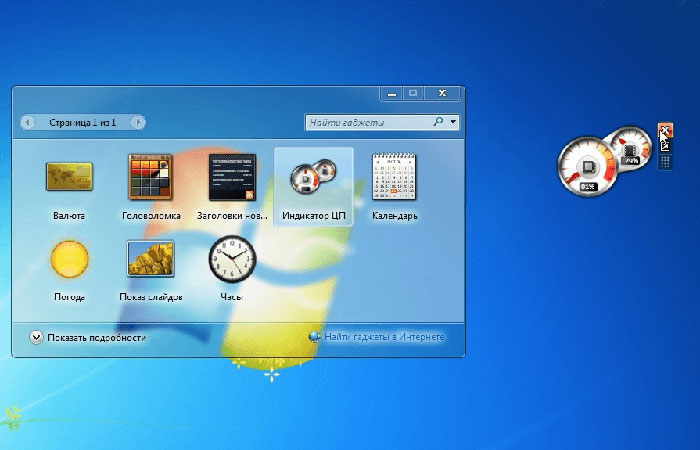
Гаджеты были впервые представлены в Windows 7 и при правильной настройке могли стать отличным дополнением к рабочему столу. Они имели информативность, стильный дизайн и низкие требования к системе. Microsoft решил, что функция недостаточно популярна для включения в пакет Виндовс 10. Тем не менее, гаджеты по-прежнему известны. Поэтому в этой статье мы решили предложить вам лучшие бесплатные гаджеты для Windows 10.
Что такое гаджеты для рабочего стола?
Это утилиты, которые отображаются на рабочем столе или на боковой панели. Один информер может держать в курсе событий в мире, в то время как другой показывает текущую погоду. А третий позволяет твитнуть прямо с рабочего стола. Другие информеры мониторят показатели работы процессора и оперативной памяти.
Установить информер в Виндовс можно, выполнив загруженный файл с расширением .gadget.
Почему нет встроенных гаджетов в ОС Windows 10?
Уже в Виндовс 8 пропали информеры. Разработчики объяснили это следующими причинами:
- Появление плиток, которые должны заменить виджеты.
- Иногда недобросовестные разработчики информеров внедряли в них вирусы и получали доступ к компьютеру жертвы.
- Снизился интерес пользователей.
Вроде компания решила проблему, но плитки нельзя выносить на рабочий стол, а это некоторым пользователям не нравиться. Они предпочитают прибегнуть к установке стороннего софта, который позволяет использовать информеры.
Популярные программы установки гаджетов под Windows 10
Мы подобрали 5 самых востребованных программ. Они просты в использовании, интуитивно понятны и полностью бесплатны. Вы можете скачать все и протестировать, чтобы оставить наиболее удобную для себя.
8GadgetPack
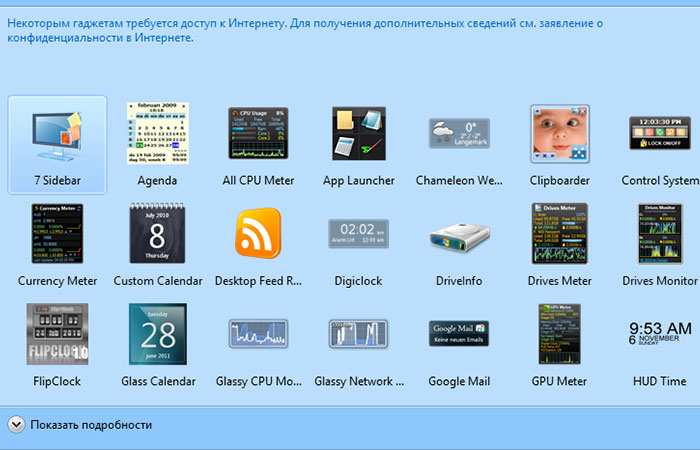
Пакет 8GadgetPack является бесплатным виджетом на Windows 10. Он разрешает устанавливать информеры с расширением «.gadget». Программное обеспечение было представлено с выпуском Windows 10.
Установка и настройка:
- Загрузите установщик 8GadgetPack с официального сайта.
- Запустите скачанный фал и нажмите «Установить».
- На заключительном этапе поставьте флажок рядом с «Показывать гаджеты при наличии настроек», чтобы запустить сервис сразу после нажатия кнопки «Готово».
- В конце на рабочем столе появится несколько виджетов.
Чтобы увидеть доступные варианты, нужно открыть галерею. Вы увидите списки с элементами, каждый из которых может быть активирован двойным щелчком по нему. Эта коллекция также содержит все пользовательские гаджеты в формате «.gadget».
Каждый информер на рабочем столе можно перетащить в другую свободную зону, удерживая нажатой левую клавишу мышки на определенной области.
Всегда можно открыть настройки виджета и изменить их на свое усмотрение. Количество настроек определяется выбранным элементом. Удалить ненужные объекты очень просто — нажмите кнопку закрытия, и он скроет объект.
Помимо стандартных функций, 8GadgetPack предлагает панель под названием «7 Sidebar». Она основана на концепции панели информационных блоков в Windows Vista. Эта панель позволяла пользователям прикреплять к ней любой активный виджет. После этого он не может быть перемещен в другие области на рабочем столе.
Сама панель имеет несколько настроек. Например, вы можете изменить положение на экране, закрыть «7 Sidebar» или открыть меню настроек кликом правой кнопки мыши. После деактивации боковой панели все прикрепленные ранее виджеты останутся на рабочем столе.
| Плюсы | Минусы |
|---|---|
| Есть много дополнительных функций; | Автоматические обновления. |
| Удобный интерфейс. |
Gadgets Revived
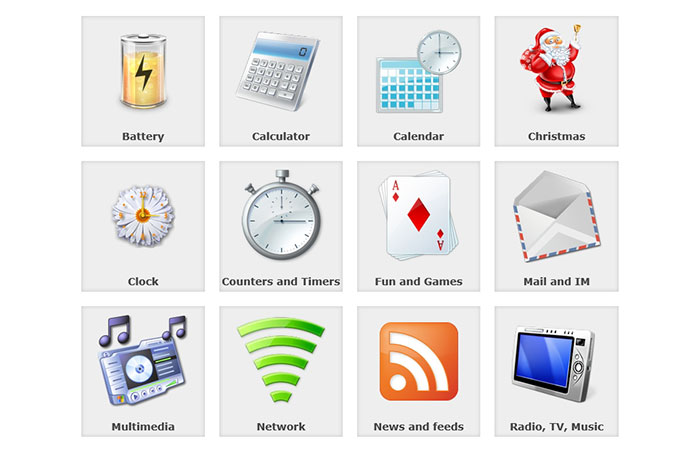
Этот инструмент позволяет загружать виджеты на рабочий стол Windows 10. Для начала нужно скачать установщик, потом выбрать нужные гаджеты.
Доступные гаджеты сгруппированы в 19 категорий, и каждая включает в себя различные версии одного и того же виджета. Различия в основном связаны с дизайном приложения.
Полный список категорий включает:
- Калькулятор;
- Батарею;
- Календарь, часы и таймеры;
- Счетчики;
- Развлечения, MusicRadio, мультимедиа, игры и слайд-шоу;
- Почту и мгновенные сообщения;
- Подключение к сети;
- Новости и каналы;
- Корзину;
- Поиск;
- Информацию о системе и системные инструменты;
- Погоду.
| Плюсы | Минусы |
|---|---|
| Доступно множество виджетов; | Нет автоматических обновлений. |
| Прост в использовании. |
Missed Features Installer 10
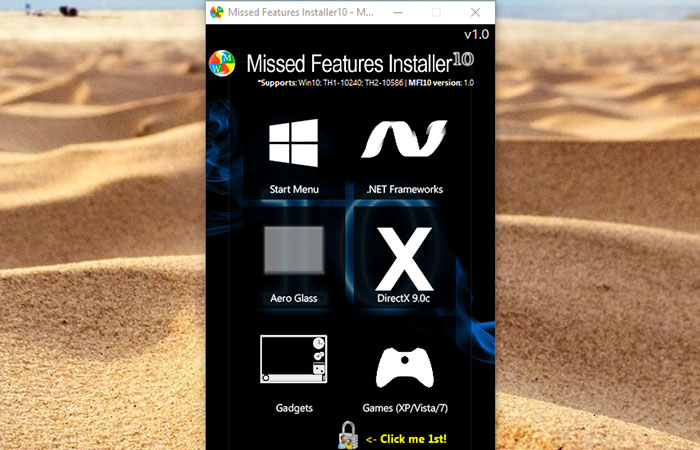
Missed Features Installer 10 или MFI — бесплатная утилита, позволяющая добавить функции старых версий операционных систем в Windows 10.
Установка MFI не требует специальных навыков. Пожалуй, недостатком утилиты является ее размер в 500 Мб, что делает долгим время загрузки. В использовании инструмент довольно простой и удобный.
В главном меню располагается множество вкладок, ведущие к функциям установки: Aero Glass, информеров, игр.
Для установки популярных настольных гаджетов из Windows 7 активируйте соответствующий пункт меню. Затем просмотрите гаджеты, кликнув правой клавишей мышки на рабочем столе в разделе «Гаджеты». Заранее отключите контроль учетных записей пользователей (UAC). Сделайте это прямо из инструмента, но после установки включите его снова.
| Плюсы | Минусы |
|---|---|
| Включает полезные функции Windows; | Деинсталляция невозможна напрямую через программу. |
| Возвращает Aero Glass и настольные гаджеты. |
XWidget
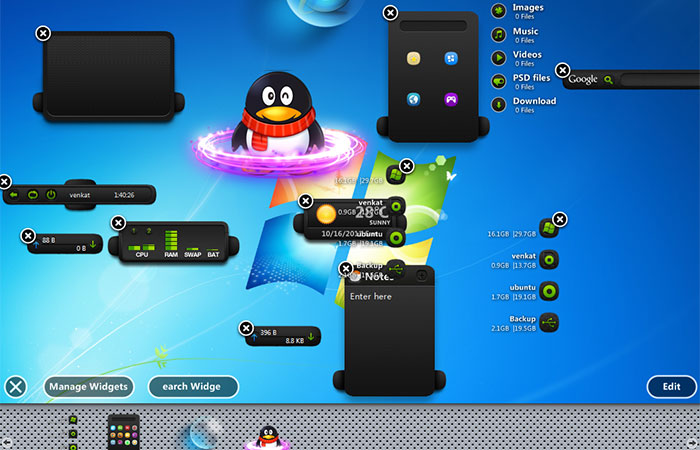
Это приложение, которое открывает новые настройки для Виндовс и добавляет новые функции. Утилита удобная и немного весит. В отличие от аналогичных программ, этот бесплатный виджет для Виндовс содержит уникальные функции.
XWidget содержит такие информеры: «Система», «DriverDock», «Сеть», «RSS», «Погода» и другие. Однако утилита поддерживает различные информационные блоки, и юзер имеет возможность добавить больше блоков, выбрав пункт «Дополнительные виджеты» в контекстном меню на панели задач.
Есть 2 режима — «Рабочий стол» и «Панель инструментов». Режим «Рабочий стол» делает панель управления похожей на Mac OS X. Виджеты можно расположить, как угодно. Режим панели выполнен с черным полупрозрачным фоном. Информационные блоки располагаются сверху.
Запуск приложения происходит за 4 сек. XWidget использует 10 КБ ОЗУ. Для работы многофункциональных информеров требуется до 200 Кб оперативной памяти.
| Плюсы | Минусы |
|---|---|
| Не потребляет много ресурсов; | Исчезновение виджетов после переключения режима. |
| Разнообразие гаджетов. |
AveDesk

Это приложение, позволяющее устанавливать бесплатные гаджеты для Виндовс. AveDesk устанавливается с двумя аппаратными эффектами переворачивания и закрытия рабочего стола.
Виджеты называются Desklets в Avedesk, и вы можете создать их в меню Desklets > Add. На первый взгляд это может показаться странным, и вы не сразу поймете эту концепцию. Первым шагом является добавление Desklets с помощью меню выше. Вы можете выбрать один из 7 доступных, включая диски, папки, FTP и ярлыки.
Вы можете настроить Desklets в главном меню. Например, изменить название, внешний вид, ярлык, формат ярлыка, изображение.
Надпись — это текст под названием Desklets. Ее внешний вид также можно изменить. Например, скорректировать шрифт, цвет, положение, выравнивание и формат. Стандартная метка папки отображает информацию о файлах и папках внутри выбранной папки. Доступно добавление новой информации, например, размера папки, можно скрыть ярлык, после чего он будет показываться только при наведении указателя мыши на значок.
Есть интересный информер — FTP drop. Он позволяет перетаскивать файлы на FTP-сервер. Внешний вид информера может быть изменен, и значок будет меняться в зависимости от текущего статуса.
Чтобы не забыть важную информацию, воспользуйтесь ChalkBoard, который позволяет писать заметки.
Хотите, чтобы переводчик был под рукой? Воспользуйтесь Translator, который имеет все известные языки.
Есть несколько вариантов использования Avedesk. Один из них — разместить на рабочем столе и закрепить их на месте, а другой — украшение ярлыков дисков и папок, например, создать огромную корзину.
Основные характеристики:
- Лучшая поддержка мини-приложений / виджетов /рабочих столов.
- Несколько новых многофункциональных рабочих столов.
- Аппаратные эффекты ускоренного переворачивания и закрытия.
- Новый пользовательский интерфейс.
- Уникальная библиотека шаблонных элементов управления.
- Поддержка нескольких мониторов.
| Плюсы | Минусы |
|---|---|
| Не потребляет много ресурсов; | Не выявлено. |
| Многофункциональные рабочие столы; | |
| Изменение ярлыков и папок. |
Заключение
На сегодняшний день все способы установки гаджетов на Windows 10 требуют наличия стороннего программного обеспечения. Возможно, в последующих обновлениях (или версиях) Microsoft «воскресит» гаджеты. Но сейчас следует использовать только одну программу из списка (вместо установки нескольких), чтобы минимизировать нагрузку на систему и обеспечить стабильную работу приложения.

